Cum să dezactivați Boot Sound (sau Startup Chime) pe un Mac
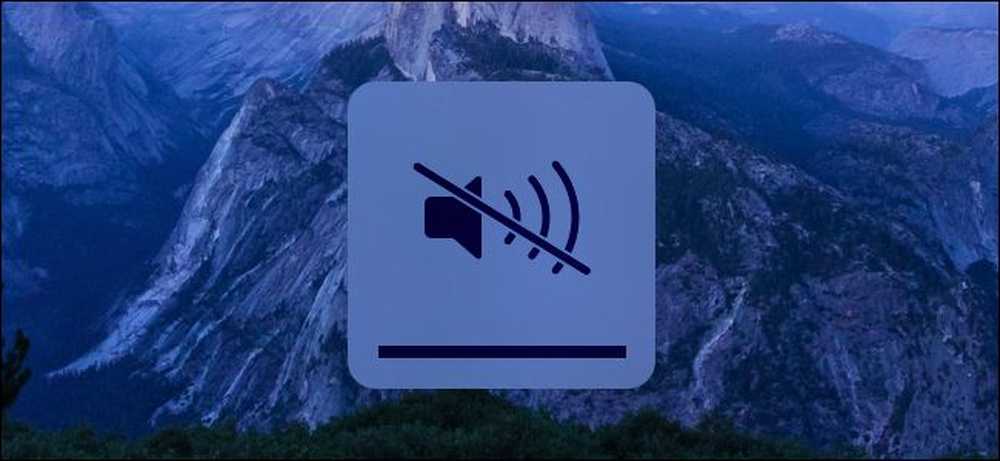
Începeți sau reporniți Mac-ul dvs. și va face sunetul tradițional "sunet de pornire". Acest lucru vă permite să știți că sistemul Mac se pornește în mod corespunzător, dar nu este potrivit dacă bootați Mac-ul într-o locație liniștită ca o bibliotecă sau dacă cineva se culcă în apropiere.
Puteți să opriți cu ușurință sunetul de pe următoarea dvs. boot, dacă știți ce să faceți. Însă tăcerea sunetului permanent va necesita o comandă terminal care modifică o setare ascunsă.
Cum să dezactivați temporar sunetul de pornire
Sunetul de pornire al Mac-ului depinde de nivelul de volum pe care Mac-ul dvs. a fost setat când a fost oprit. Dacă sistemul dvs. Mac a fost setat la nivelul maxim de volum, soneria de pornire va fi redată la volumul maxim. Dacă Mac-ul dvs. a fost dezactivat, soneria de pornire va fi redusă la tăcere.
Pentru a dezactiva sunetul de pornire, trebuie doar să apăsați butonul "Mute" de pe tastatură (aceasta este tasta F10 de pe un MacBook) înainte de a închide sau restarta calculatorul Mac. Dacă vreodată trebuie să reporniți Mac-ul dvs. din anumite motive, dar nu vreți să faceți zgomot, faceți acest lucru.
Dacă nu aveți o tastă Mute de pe tastatură, puteți seta întotdeauna glisorul de volum la cel mai mic nivel pe care îl va trece. Asta face același lucru.
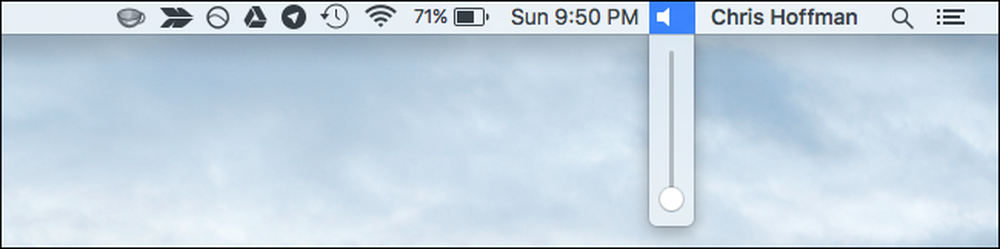
Cum să dezactivați definitiv sunetul de pornire
Pentru a dezactiva definitiv sunetul de pornire, astfel încât acesta să nu fie redat la pornire, chiar dacă aveți nivelul volumului setat la volumul maxim când opriți, trebuie să utilizați o comandă terminal.
Pentru aceasta, deschideți o fereastră Terminal. Apăsați Comandă + Spațiu pentru a deschide căutarea Spotlight, tastați Terminal și apăsați Enter. Sau, puteți deschide o fereastră Finder și puteți accesa Aplicații> Utilitare> Terminal.
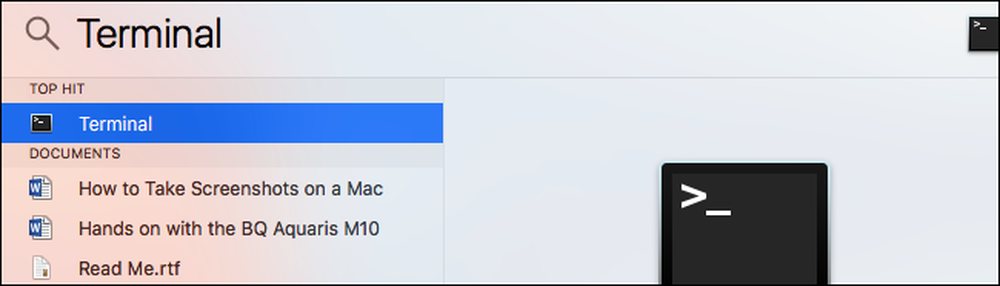
Rulați următoarea comandă în fereastra terminalului:
sudo nvram SystemAudioVolume =% 80
Introduceți parola când vi se solicită și apăsați Enter. Reporniți Mac-ul și nu veți auzi sunetul.

Dacă doriți să anulați modificarea ulterioară și să aveți redarea clopotului de pornire în mod normal când porniți calculatorul Mac, executați următoarea comandă:
sudo nvram -d SystemAudioVolume
Ajutor, comanda nu a funcționat!
Unii oameni spun că comanda de mai sus nu funcționează pe Mac-urile lor. În cazul în care nu a fost oprit sunetul pornire pe sistemul dvs., este posibil să încercați să executați una dintre aceste comenzi. Aceste lucruri lucrează pentru unii oameni. Aceasta poate fi dependentă de hardware, iar anumite comenzi pot funcționa numai pe anumite componente hardware.
sudo nvram SystemAudioVolume =% 01
sudo nvram SystemAudioVolume =% 00
sudo nvram
(În comanda de mai sus, este un singur caracter spațial între ghilimele.)
Multe site-uri web vă spun că puteți tăia Mac-ul la boot apăsând butonul "Mute" de pe tastatură și ținând-l jos imediat după ce porniți Mac-ul. Cu toate acestea, acest lucru nu a funcționat pentru noi. Poate că funcționează doar pe versiuni mai vechi ale Mac OS X sau cu hardware-ul Mac mai vechi.
Rețineți că nu veți auzi sunetul de pornire atunci când reluați din modul de așteptare sau din regimul de așteptare. Acesta este un alt motiv bun pentru a pune doar Mac-ul la culcare, mai degrabă decât să-l închidă complet, deși toată lumea trebuie să efectueze o închidere completă ocazional - doar pentru o actualizare a sistemului.




